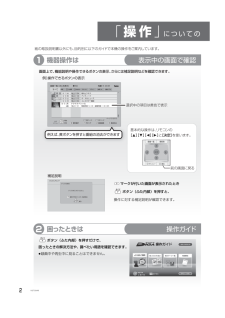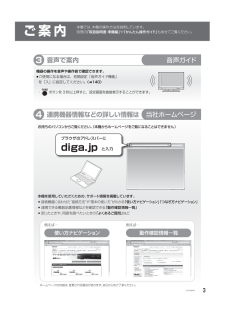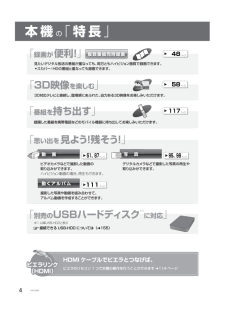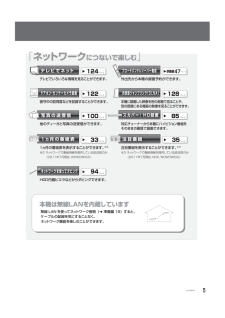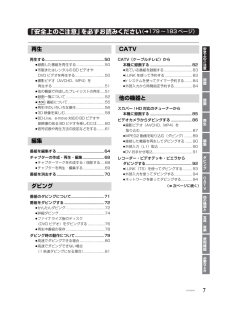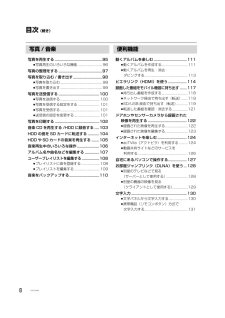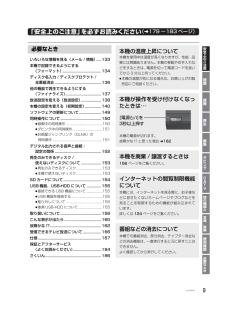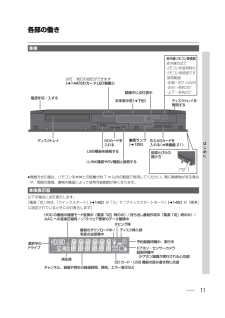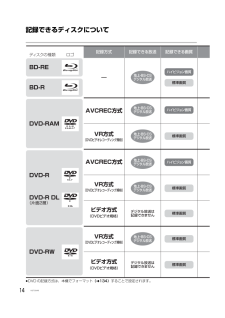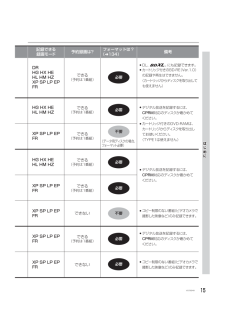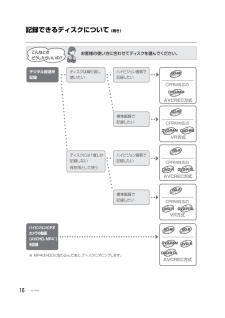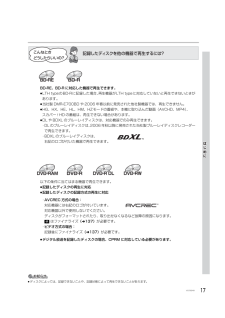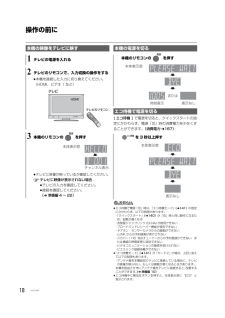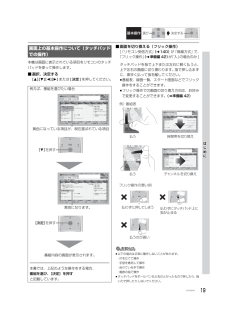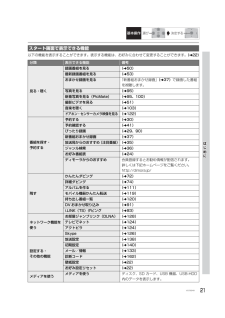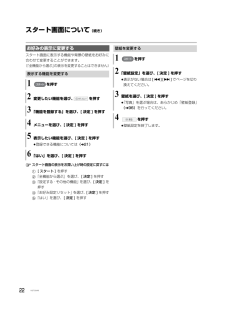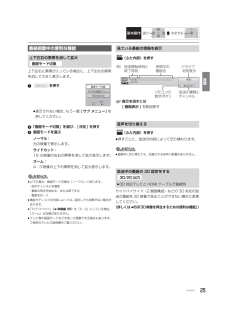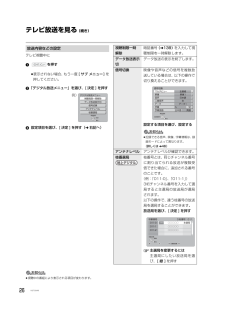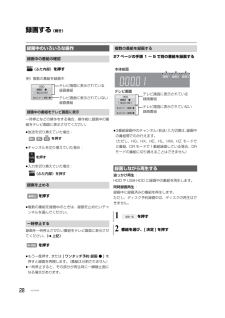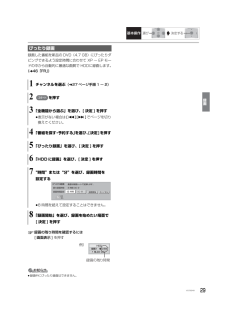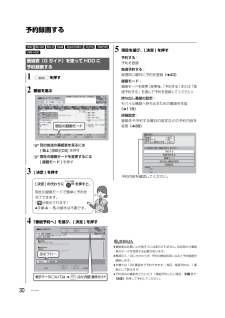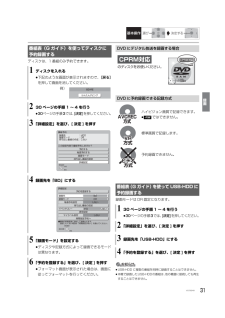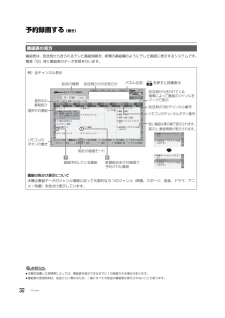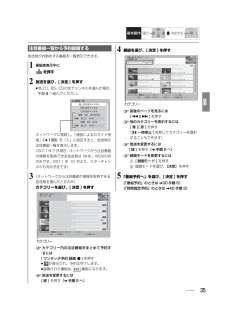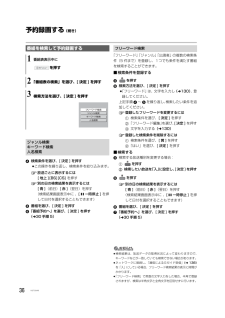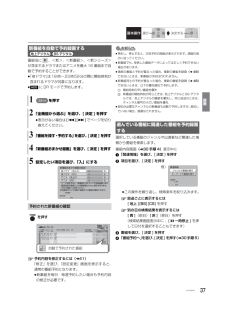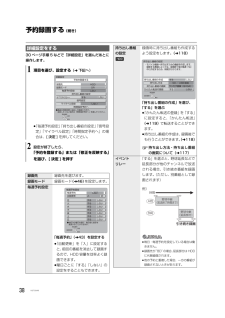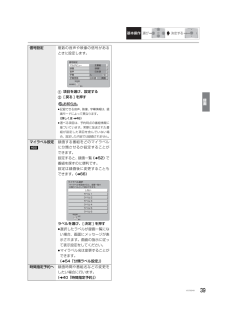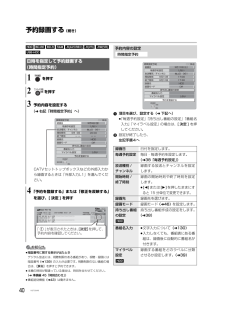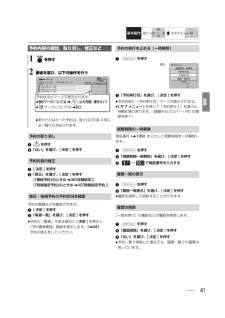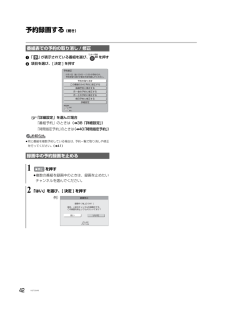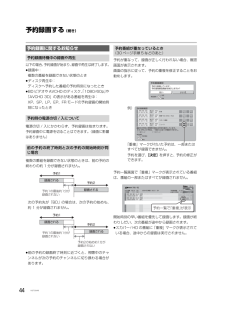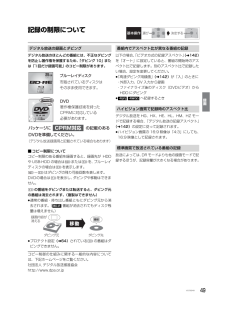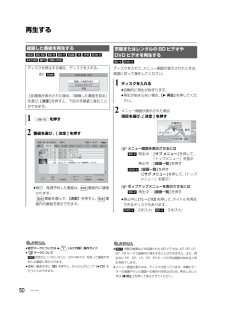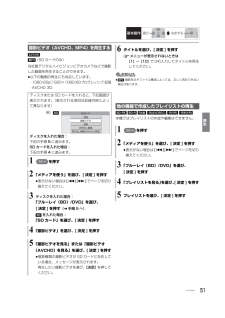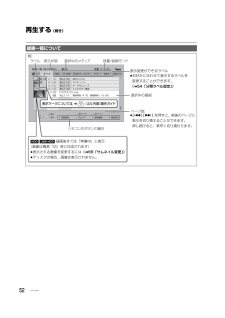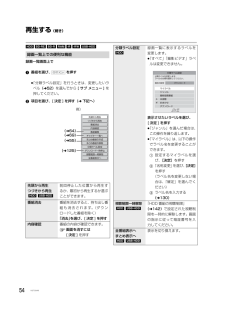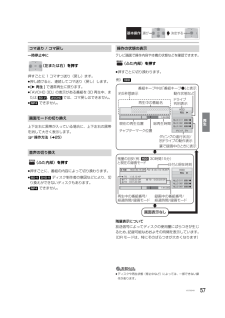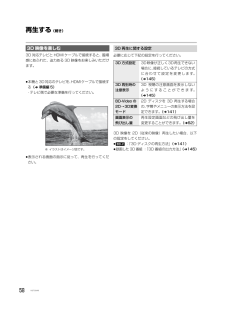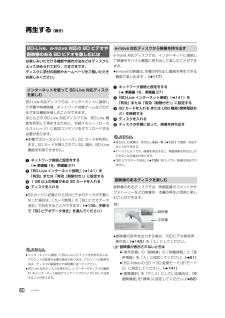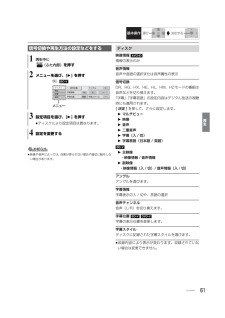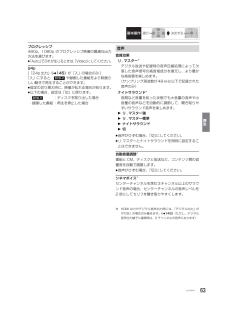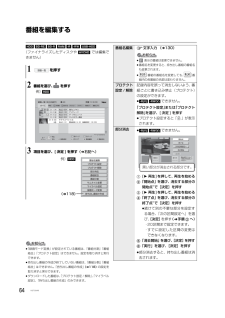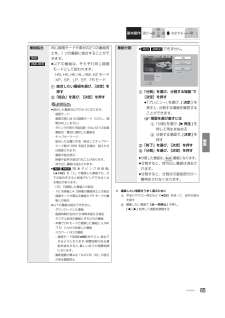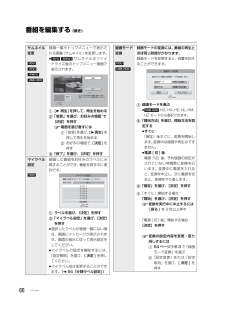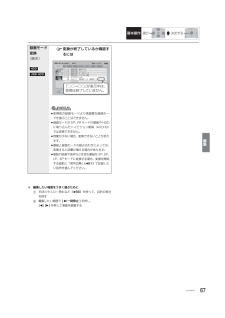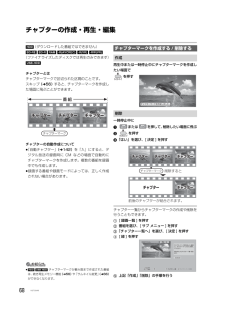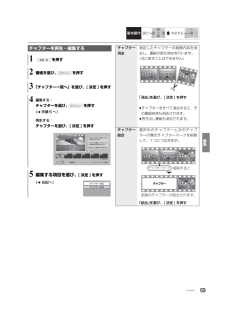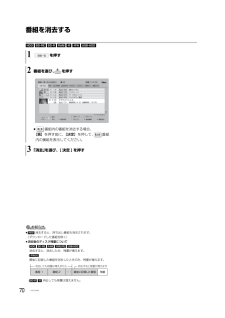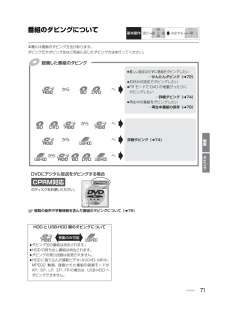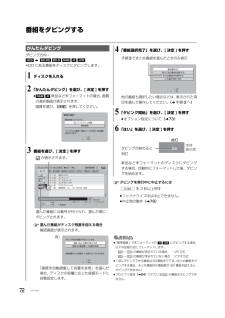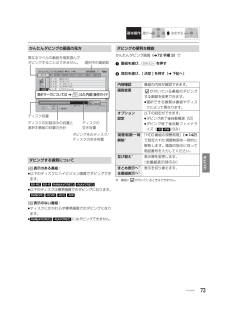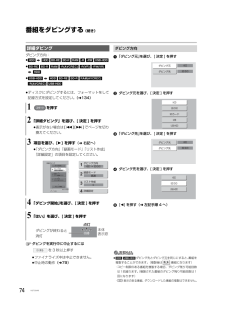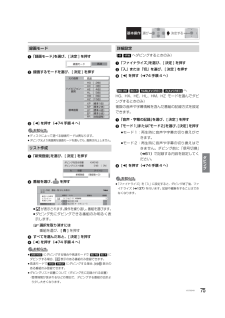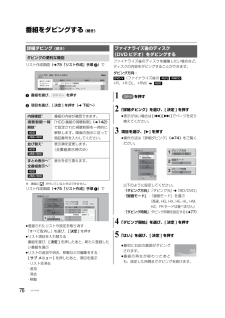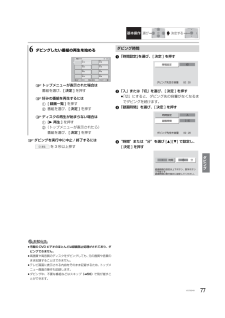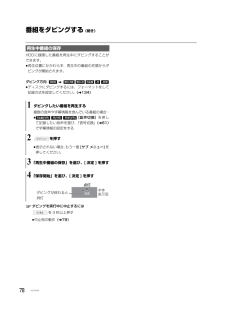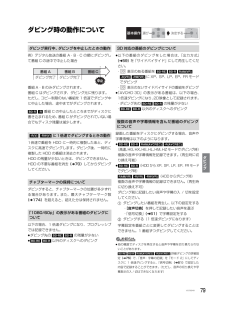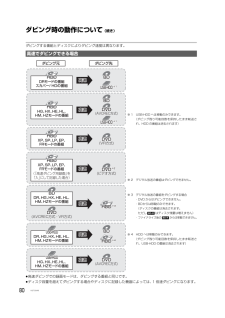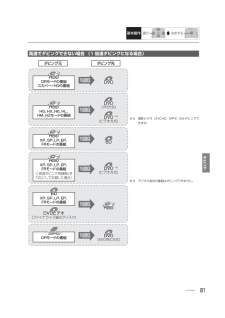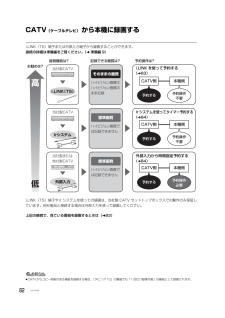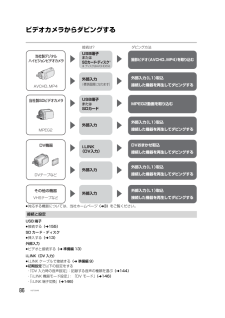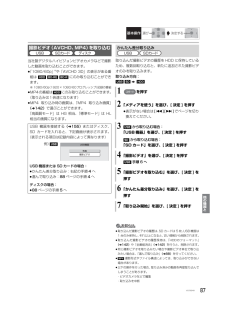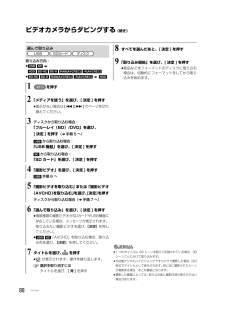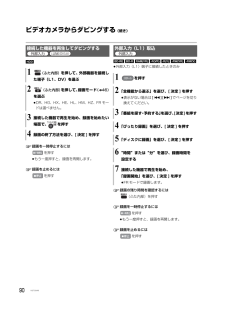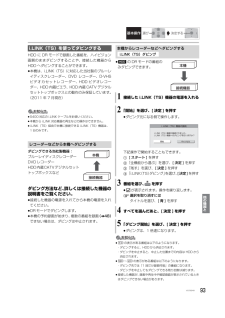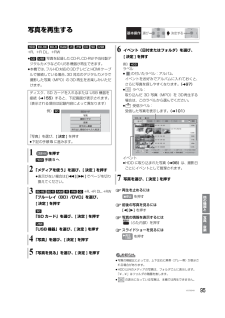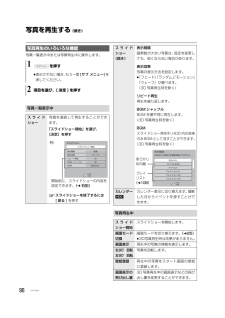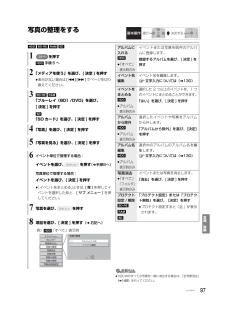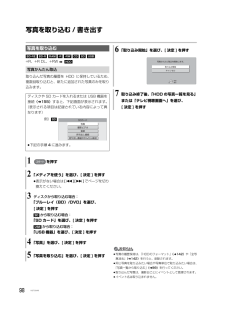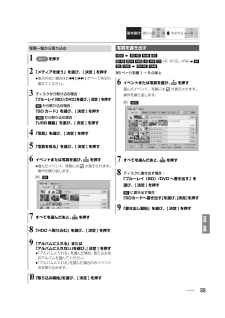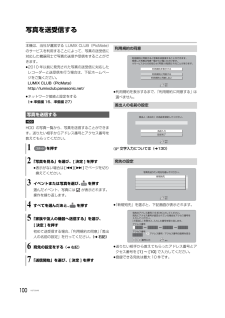-14

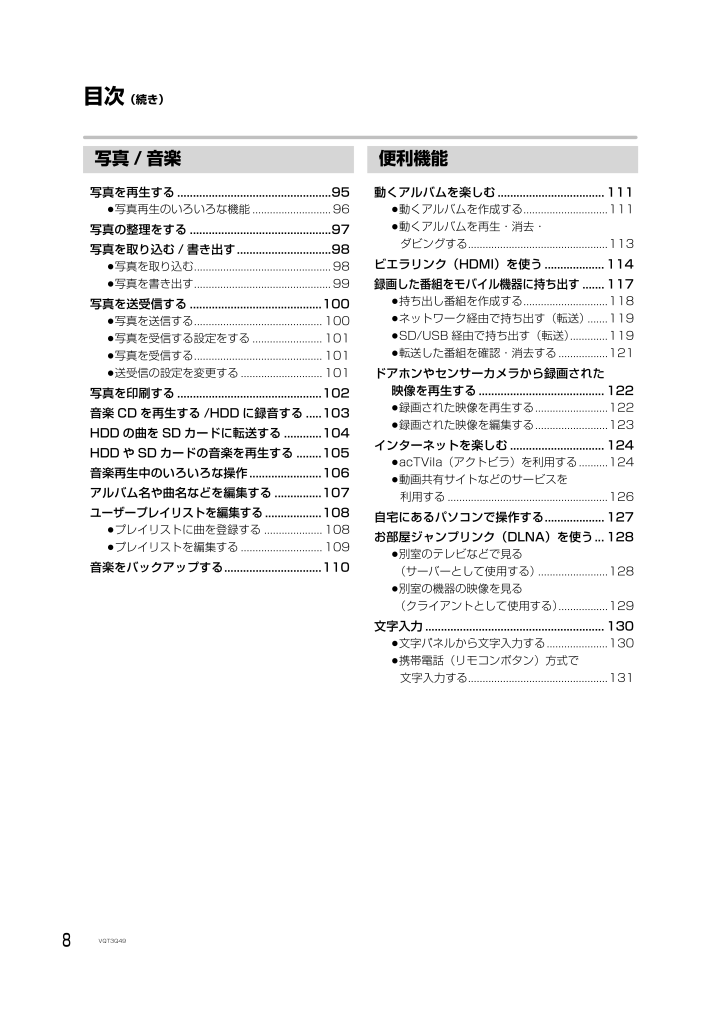
8 / 192 ページ
現在のページURL
8VQT3Q49目次 (続き)写真を再生する.................................................95≥写真再生のいろいろな機能...........................96写真の整理をする .............................................97写真を取り込む / 書き出す..............................98≥写真を取り込む...............................................98≥写真を書き出す...............................................99写真を送受信する ..........................................100≥写真を送信する............................................100≥写真を受信する設定をする........................101≥写真を受信する............................................101≥送受信の設定を変更する............................101写真を印刷する..............................................102音楽 CD を再生する /HDD に録音する.....103HDD の曲を SD カードに転送する............104HDD や SD カードの音楽を再生する ........105音楽再生中のいろいろな操作.......................106アルバム名や曲名などを編集する...............107ユーザープレイリストを編集する ..................108≥プレイリストに曲を登録する....................108≥プレイリストを編集する............................109音楽をバックアップする...............................110動くアルバムを楽しむ..................................111≥動くアルバムを作成する.............................111≥動くアルバムを再生・消去・ダビングする................................................113ビエラリンク(HDMI)を使う...................114録画した番組をモバイル機器に持ち出す .......117≥持ち出し番組を作成する.............................118≥ネットワーク経由で持ち出す(転送).......119≥SD/USB 経由で持ち出す(転送) .............119≥転送した番組を確認・消去する.................121ドアホンやセンサーカメラから録画された映像を再生する........................................122≥録画された映像を再生する.........................122≥録画された映像を編集する.........................123インターネットを楽しむ..............................124≥acTVila(アクトビラ)を利用する..........124≥動画共有サイトなどのサービスを利用する.......................................................126自宅にあるパソコンで操作する...................127お部屋ジャンプリンク(DLNA)を使う...128≥別室のテレビなどで見る(サーバーとして使用する)........................128≥別室の機器の映像を見る(クライアントとして使用する).................129文字入力 .........................................................130≥文字パネルから文字入力する.....................130≥携帯電話(リモコンボタン)方式で文字入力する................................................131写真 / 音楽 便利機能VQT3Q49.book 8 ページ 2011年7月21日 木曜日 午前10時31分
参考になったと評価  69人が参考になったと評価しています。
69人が参考になったと評価しています。
このマニュアルの目次
-
1 .操作編TMこのたびは、パナソニック製品をお買い上げ...操作編TMこのたびは、パナソニック製品をお買い上げいただき、まことにありがとうございます。※このサービスは WEB限定のサービスです。お宅の家電情報をまとめて登録管理!エンジョイポイントをためてプレゼントに応募!VQT3Q49-2until 2011/8/9取扱説明書ブルーレイディスクレコーダー品番 DMR-BZT810μ「取扱説明書(準備編・操作編)」および「かんたん操作ガイド」をよくお読みのうえ、正しく安全にお使いください。μご使用前に「安全上のご注意」(179 ~183ページ)を必ずお読みください。...
-
2 .2VQT3Q49「操作」 についての画面上で、機能...2VQT3Q49「操作」 についての画面上で、機能説明や操作できるボタンの表示、さらには補足説明などを確認できます。例)操作できるボタンの表示紙の取扱説明書以外にも、目的別に以下のガイドで本機の操作をご案内しています。機器操作は表示中の画面で確認基本的な操作は、リモコンの[][][][]と[決定]を使います。選択中の項目は黄色で表示HDD 残量 15 : 08 (DR)霜 畜畜地上 D 004地上 D 102地上 D 015地上 D 004地上 D 101 開始時刻 14 : 00 ...
-
3 .3VQT3Q49ご案内本書では、本機の操作方法を説...3VQT3Q49ご案内本書では、本機の操作方法を説明しています。 別冊の「取扱説明書 準備編」や「かんたん操作ガイド」も併せてご覧ください。連携機器情報などの詳しい情報は当社ホームページ4ホームページの内容は、変更される場合があります。あらかじめご了承ください。例えば⋯ 例えば⋯動作確認情報一覧 使い方ナビゲーションdiga.jpと入力ブラウザのアドレスバーにお持ちのパソコンからご覧ください。(本機からホームページをご覧になることはできません)本機を使用していただくための、サポート情報を掲載しています。 接...
-
4 .4VQT3Q49ビデオカメラなどで撮影した動画の取...4VQT3Q49ビデオカメラなどで撮影した動画の取り込みができます。ハイビジョン動画の場合、再生もできます。デジタルカメラなどで撮影した写真の再生や取り込みができます。ビデオカメ な動 画本機 の「特長」「 思い出を 見よう!残そう!」録画した番組を携帯電話などのモバイル機器に持ち出してお楽しみいただけます。「 番組を 持ち出す」ページページ撮影した写真や動画を組み合わせて、アルバム動画を作成することができます。撮影した 写真や 動画 を組動くアルバムページデジタルカメ写 真ページ見たいデジタル放送の番組が...
-
5 .5VQT3Q49ネットワークを使ってダビングHDD...5VQT3Q49ネットワークを使ってダビングHDD内蔵ビエラなどからダビングできます。ページ「ネットワーク につないで楽しむ 」テレビでネットテレビでいろいろな情報を見ることができます。ページページ写真の送受信お部屋ジャンプリンク(DLNA) ドアホン・センサーカメラ録画本機に録画した映像を別の部屋で見ることや、別の部屋にある機器の映像を見ることができます。ブロードバンドレシーバー機能外出先から本機の録画予約ができます。留守中の訪問客などを記録することができます。他のディーガと写真の送受信ができます。ページ...
-
6 .6VQT3Q49目次本書内の表現について........6VQT3Q49目次本書内の表現について......................................10各部の働き.........................................................1 1≥本体..................................................................11≥本体表示窓.........................................................
-
7 .7VQT3Q49再生する................7VQT3Q49再生する........................................................... ..50≥録画した番組を再生する................................50≥市販またはレンタルの BD ビデオやDVD ビデオを再生す る.................................50≥撮影ビデオ(AVCHD、MP4)を再生する ...............................................
-
8 .8VQT3Q49目次 (続き)写真を再生する......8VQT3Q49目次 (続き)写真を再生する.................................................95≥写真再生のいろいろな機能...........................96写真の整理をする .............................................97写真を取り込む / 書き出す..............................98≥写真を取り込む..................................
-
9 .9VQT3Q49いろいろな情報を見る(メール / ...9VQT3Q49いろいろな情報を見る(メール / 情報).....133本機で記録できるようにする(フォーマット)........................................134ディスク名入力 / ディスクプロテクト /全番組消去................................................136他の機器で再生できるようにする(ファイナライズ).....................................137放送設定を変える(放送設定)....
-
10 .10VQT3Q49本書内の表現について≥本書では、...10VQT3Q49本書内の表現について≥本書では、スタート画面などの操作はお買い上げ時の状態で説明しています。≥本書内で参照していただくページを(l○○)、別冊の取扱説明書 準備編を参照していただくページを(l準備編 ○○)で示しています。≥ディスクなどの表示を以下のマークで表示しています。※ DL、BDXL も含みます。≥同じディスクでも記録方式の違いなどにより動作が異なる場合は、表示マークに記録方式を付与しています。・AVCREC方式の場合 :例)[RAM
] [-R ]・V... -
11 .はじめに11VQT3Q49各部の働き≥無線方式の場...はじめに11VQT3Q49各部の働き≥無線方式の場合、リモコンを本体との距離が約 7 m 以内の範囲で使用してください。間に障害物がある場合や、周囲の環境、建物の構造によって使用可能範囲が狭くなります。以下の場合に点灯表示します。[電源「切」時は、「クイックスタート」(l140)が「入」で「クイックスタートモード」(l140)が「標準」に設定されているときに点灯表示します]本体本体表示窓 ; 詒 詒 詒 鏖Χ 詒 前面とびらの開け方本体表示窓(下記)B-CASカードを入れる(...
-
12 .12VQT3Q49各部の働き (続き)リモコンふた...12VQT3Q49各部の働き (続き)リモコンふたを開けると前の画面に戻る サブメニューを表示する本機の電源HDD/BD/SDを切り換える録画や再生時の基本操作● 本機のリモコンでテレビの 操作をすることができます。テレビ操作部(準備編44)チャンネルを順に選ぶディスクトレイを開閉するチャンネルなどを番号で選ぶ/番号や文字を入力する画面上の指示に応じてさまざまな用途に使用します。シンプルリモコン対応本機は別売のシンプルリモコン(DY-RM10)に対応しています。シンプルリモコンを使うと、シンプルリモコン...
-
13 .はじめに13VQT3Q49ディスク・SD カードを...はじめに13VQT3Q49ディスク・SD カードを入れるを押してトレイを開き、ディスクを入れる≥もう一度押すと、トレイが閉まります。≥本体の[<開/閉]でも操作できます。≥ディスクの確認画面が表示されるまでしばらくお待ちください。お知らせ≥両面ディスクの場合、記録または再生したい側の面を下にして入れてください。≥ほこりや指紋が付着したディスクは、汚れを取り除いてから使用してください。(l157)≥使用後は、ディスクの汚れや傷つきを防ぐため、ケースまたはカートリッジに収めて保管してください。≥カートリッジ付き...
-
14 .14VQT3Q49記録できるディスクについて≥DV...14VQT3Q49記録できるディスクについて≥DVD の記録方式は、本機でフォーマット (l134)することで設定されます。ディスクの種類記録方式ロゴAVCREC方式VR方式AVCREC方式ビデオ方式―ビデオ方式記録できる放送デジタル放送は記録できませんデジタル放送は記録できません記録できる画質DHHXFHHXFHHXFXFXFXF(DVDビデオレコーディング規格)(DVDビデオ規格)(DVDビデオ規格)VR方式(DVDビデオレコーディング規格)VR方式(DVDビデオレコーディング規格)標準画質標準画質標準...
-
15 .はじめに15VQT3Q49質記録できる録画モードD...はじめに15VQT3Q49質記録できる録画モードDRHG HX HE HL HM HZXP SP LP EPFR予約録画は?できる(予約は1番組)できる(予約は1番組)できる(予約は1番組)できる(予約は1番組)できる(予約は1番組)できる(予約は1番組)できないできないHG HX HE HL HM HZXP SP LP EPFRHG HX HE HL HM HZXP SP LP EPFRXP SP LP EPFRXP SP LP EPFRXP SP LP EPFR必要必要必要必要不要不要(データ用ディスク...
-
16 .16VQT3Q49記録できるディスクについて (続...16VQT3Q49記録できるディスクについて (続き)お客様の使い方に合わせてディスクを選んでください。デジタル放送を記録ディスクは繰り返し使いたいこんなときどうしたらいいの?ハイビジョン画質で記録したいディスクには1度しか記録しない保存用として使うハイビジョン画質で記録したい標準画質で記録したい標準画質で記録したいCPRM対応のAVCREC方式DVD-RCPRM対応のVR方式CPRM対応のAVCREC方式DVD-R DLDVD-RAMDVD-RAMBD-REDVD-RWハイビジョンビデオカメラの動画(AV...
-
17 .はじめに17VQT3Q49お知らせ≥ディスクによっ...はじめに17VQT3Q49お知らせ≥ディスクによっては、記録できないことや、記録状態によって再生できないことがあります。DVD-RAMDVD-RDVD-R DLDVD-RAMDVD-RWDVD-RWDVD-RBD-REBD-RBD-REBD-RDVD-R DL DVD-RW記録したディスクを他の機器で再生するには?こんなときどうしたらいいの?BD-RE、BD-R に対応した機器で再生できます。≥LTH typeのBD-Rに記録した場合、再生機器がLTH typeに対応していないと再生できないときがあります。...
-
18 .18VQT3Q49操作の前に[ エコ待機 ]で電源...18VQT3Q49操作の前に[ エコ待機 ]で電源を切ると、クイックスタートの設定にかかわらず、電源「切」時の消費電力を少なくすることができます。(消費電力l167)お知らせ≥エコ待機で電源「切」時は、「エコ待機モード」(l141)の設定にかかわらず、以下の制限があります。・「クイックスタート」(l140)が「切」時と同じ動作になるため、起動が遅くなる・お部屋ジャンプリンク (DLNA) が使用できない・ブロードバンドレシーバー機能が使用できない・ドアホン・センサーカメラからの録画ができない・i.LINK ...
-
19 .はじめに19VQT3Q49本機は画面に表示されてい...はじめに19VQT3Q49本機は画面に表示されている項目をリモコンのタッチパッドを使って操作します。■選択、決定する[3][4][2][1]または[決定]を押してください。■画面を切り換える(フリック操作)[「リモコン受信方式」 (l140)が「無線方式」で、「フリック操作」(l準備編 42)が「入」の場合のみ ]タッチパッドを指で上下または左右に軽く払うと、上下左右の画面に切り換わります。指で押し込まずに、素早く払って指を離してください。≥番組表、録画一覧、スタート画面などでフリック操作をすることができま...
-
20 .20VQT3Q49スタート画面についてスタート画面...20VQT3Q49スタート画面についてスタート画面から本機の主な機能を操作することができます。≠左右のページを表示するにはを押す(または[2][1]を数回押す)お知らせ≥新着お知らせアイコンについて以下の機能で新着情報があるときに表示します。(電源「切」時に新着情報の更新を行います)・おまかせ録画を見る・最新録画番組を見る・新着写真を見る・ディモーラからのおすすめ・メール / 情報・ドアホン・センサーカメラを見る≥以下の機能では、新着情報があるときに番組や写真のサムネイルを表示します。・おまかせ録画を見る・...
-
21 .はじめに21VQT3Q49以下の機能を表示すること...はじめに21VQT3Q49以下の機能を表示することができます。表示する機能は、お好みに合わせて変更することができます。 (l22)スタート画面で表示できる機能分類 表示できる機能 備考見る・聴く録画番組を見る(l50)最新録画番組を見る (l53)おまかせ録画を見る「新番組おまかせ録画」(l37)で録画した番組を視聴します。写真を見る (l95)新着写真を見る(PicMate) (l95、100)撮影ビデオを見る(l51)音楽を聴く (l103)ドアホン・センサーカメラ映像を見る (l122)番組を探す・予...
-
22 .22VQT3Q49スタート画面について (続き)ス...22VQT3Q49スタート画面について (続き)スタート画面に表示する機能や背景の壁紙をお好みに合わせて変更することができます。(「全機能から選ぶ」の表示を変更することはできません)≠ スタート画面の表示をお買い上げ時の設定に戻すには1[ スタート ]を押す2「全機能から選ぶ」を選び、[決定]を押す3「設定する・その他の機能」を選び、[決定]を押す4「お好み設定リセット」を選び、[決定]を押す5「はい」を選び、[決定]を押すお好みの表示に変更する表示する機能を変更する1を押す2変更したい機能を選び、 を押す...
-
23 .視聴23VQT3Q49基本操作選び決定するテレビ放...視聴23VQT3Q49基本操作選び決定するテレビ放送を見るお知らせ≥本機でワンセグ放送を視聴することはできません。≥HG、HX、HE、HL、HM、HZ モードで2番組録画中は、放送 /入力やチャンネルの切り換えは2番組間でのみできます。データ放送のある番組では、テレビ画面の指示に従ってさまざまな情報やサービスを利用できます。≥本機では、データ放送を録画できません。録画が始まるとデータ画面が消えます。≠データ画面を消すには[ データ ]を押す1を押して、放送を選ぶ≥[CS]を押すごとに、CS 1 または CS...
-
24 .24VQT3Q49テレビ放送を見る (続き)1を押...24VQT3Q49テレビ放送を見る (続き)1を押す2放送中の番組を選び、[ 決定 ] を押す≠別の放送の番組表を見るには[ 地上 ][BS][CS]を押す3「今すぐ見る」を選び、[ 決定 ] を押す1テレビ視聴中に、 (ふた内部)を押す≥押すごとに放送が切り換わります。2~ を押して、チャンネルを入力する例)101 の場合⋯[1] → [10] → [1]≥画面が表示されている間に入力してください。≠枝番号の異なる放送を選局するには(l26「枝番選局」)お好みチャンネルは、テレビ画面に放送局のリストを表示...
-
25 .視聴25VQT3Q49基本操作選び決定する上下左右...視聴25VQT3Q49基本操作選び決定する上下左右に黒帯が入っている場合に、上下左右の黒帯を消して大きく表示します。1を押す≥表示されない場合、もう一度[ サブ メニュー]を押してください。2「画面モード切換」を選び、[ 決定 ] を押す3画面モードを選ぶノーマル:元の映像で表示します。サイドカット:16:9映像の左右の黒帯を消して拡大表示します。ズーム:4:3 映像の上下の黒帯を消して拡大表示します。お知らせ≥以下の場合、画面モード切換は「ノーマル」に戻ります。・他のチャンネルを選局・番組の再生を始める、...
-
26 .26VQT3Q49テレビ放送を見る (続き)テレビ...26VQT3Q49テレビ放送を見る (続き)テレビ視聴中に1を押す≥表示されない場合、もう一度[ サブ メニュー]を押してください。2「デジタル放送メニュー」を選び、[ 決定 ] を押す3設定項目を選び、[ 決定 ] を押す(l右記へ)お知らせ≥視聴中の番組により表示される項目が変わります。放送内容などの設定項目選択決定戻るデジタル放送メニューアンテナレベル枝番選局信号切換データ放送表示切視聴制限一時解除例)視聴制限一時解除暗証番号(l139)を入力して視聴制限を一時解除します。データ放送表示切データ放送の...
-
27 .録画27VQT3Q49基本操作選び決定する録画する...録画27VQT3Q49基本操作選び決定する録画する[HDD]この操作では HDD にのみ録画できます。≠録画を止めるにはを押すお知らせ≥録画モードと記録時間の目安(l172)≥録画モードと記録時間の倍率について(l47)≥ディスクや USB-HDD へは録画できません。・予約録画はできます。(ビデオ方式は除く)≥予約録画が始まり、複数の番組を録画(l48)できない場合は、予約録画が優先され録画は終了します。≥長時間連続して録画すると、8 時間ごとの番組に分割されます。≥有料放送を録画するには、放送会社と契約...
-
28 .28VQT3Q49録画する (続き)(ふた内部)を...28VQT3Q49録画する (続き)(ふた内部)を押す一時停止などの操作をする場合、操作前に録画中の番組をテレビ画面に表示させてください。≥放送を切り換えていた場合:を押す≥チャンネルを切り換えていた場合:を押す≥入力を切り換えていた場合:(ふた内部)を押すを押す≥複数の番組を録画中のときは、録画を止めたいチャンネルを選んでください。録画を一時停止させたい番組をテレビ画面に表示させてください。(l上記)を押す≥もう一度押す、または[ ワンタッチ予約 録画 ● ] を押すと録画を再開します。(番組は分割され...
-
29 .録画29VQT3Q49基本操作選び決定する録画した...録画29VQT3Q49基本操作選び決定する録画した番組を新品の DVD(4.7 GB)にぴったりダビングできるよう設定時間に合わせて XP ~ EP モードの中から自動的に最適な画質で HDDに録画します。(l46「FR」)≠録画の残り時間を確認するには[ 画面表示 ]を押すお知らせ≥録画中にぴったり録画はできません。ぴったり録画1チャンネルを選ぶ (l27 ページ手順 1 ~ 2)2を押す3「全機能から選ぶ」を選び、[ 決定 ] を押す≥表示がない場合は[:][9]でページを切り換えてください。4「番組を...
-
30 .30VQT3Q49予約録画する[HDD] [BD-...30VQT3Q49予約録画する[HDD] [BD-RE] [BD-R] [RAM] [-R
] [-R ] [-RW ][USB-HDD]お知らせ≥番組表はお買い上げ後すぐには表示されません。放送局から番組表のデータを受信する必要があります。≥電源の入 / 切にかかわらず、 予約の開始時刻になると予約録画を開始します。≥本機では 128 番組まで予約できます。(毎日・毎週予約は、1 番組として数えます)≥予約済みの番組をさらにもう 1 番組予約したい場合、 手順 3で[決定]を押し... -
31 .録画31VQT3Q49基本操作選び決定するディスク...録画31VQT3Q49基本操作選び決定するディスクは、1 番組のみ予約できます。ハイビジョン画質で記録できます。≥[-RW]ではできません。標準画質で記録します。予約録画できません。録画モードは DR 固定になります。お知らせ≥USB-HDD に複数の番組を同時に録画することはできません。≥本機で録画したUSB-HDDの番組は、他の機器に接続しても再生することはできません。番組表(G ガイド)を使ってディスクに予約録画する1ディスクを入れる≥下記のような画面が表示されますので、[戻る]を押して画面を消してく...
-
32 .32VQT3Q49予約録画する (続き)番組表は、...32VQT3Q49予約録画する (続き)番組表は、放送局から送られるテレビ番組情報を、新聞の番組欄のようにテレビ画面に表示するシステムです。電源「切」時に番組表のデータ受信を行います。お知らせ≥本機を設置した時間帯によっては、番組表を表示できるまでに1日程度かかる場合があります。≥番組表の受信時刻は、放送ごとに異なるため、一度にすべての放送の番組表が表示されないこともあります。番組表の見方例)全チャンネル表示番組の色分け表示について本機は番組データのジャンル情報に従って代表的な 5 つのジャンル(映画、スポ...
-
33 .録画33VQT3Q49基本操作選び決定するを押す番...録画33VQT3Q49基本操作選び決定するを押す番組表のサブチャンネルを表示するかどうかを切り換えることができます。を押すお知らせ≥表示切り換えを行うと、放送局によっては、チャンネル自体が表示されなくなる場合があります。(前日) (翌日)を押す以下の操作でも切り換えることができます。1を押す2日付を選び、[ 決定 ] を押すお知らせ≥本機は放送局からの番組情報を基に、通常は8日分の番組表を表示することができます。さらに、本機をネットワークに接続し、「通信によるGガイド受信」(l138)を「入」にすると、1ヵ...
-
34 .34VQT3Q49予約録画する (続き)番組表の表...34VQT3Q49予約録画する (続き)番組表の表示設定 (続き)1番組表表示中にを押す2項目を選び、設定する番組表の検索「フリーワード」や「ジャンル」などから、番組を検索します。(l36)放送切換 別の放送の番組表を表示します。≥お好み番組表は、「お好みチャンネル」(l24)で登録されている放送局が表示されます。表示チャンネル数≥全チャンネル表示時のみ1画面に表示するチャンネル数を変更します。 表示日数切換≥チャンネル別表示時のみ1画面に表示する日数を変更します。 表示対象≥全チャンネル表示時のみ番組表で...
-
35 .録画35VQT3Q49基本操作選び決定する放送局が...録画35VQT3Q49基本操作選び決定する放送局がお勧めする番組を一覧表示できます。注目番組一覧から予約録画する1番組表表示中にを押す2放送を選び、[ 決定 ] を押す≥地上D、BS、CSの全チャンネルを選んだ場合、手順4へ進んでください。ネットワークに接続し、「通信によるGガイド受信」(l138)を「入」に設定すると、放送局の注目番組一覧を表示します。(2011年 7 月現在、ネットワークから注目番組の情報を取得できる放送局は NHK、WOWOWのみです。2011 年 10 月より、スターチャンネルも対応...
-
36 .36VQT3Q49予約録画する (続き)4検索条件...36VQT3Q49予約録画する (続き)4検索条件を選び、[ 決定 ] を押す≥この操作を繰り返し、検索条件を絞り込みます。≠放送ごとに表示するには[ 地上 ][BS][CS]を押す≠別の日の検索結果を表示するには[青](前日)[赤](翌日)を押す(検索結果画面表示中に 、[ ;一時停止 ]を押して日付を選択することもできます)5番組を選び、[ 決定 ] を押す6「番組予約へ」を選び、[ 決定 ] を押す(l30 手順 5)「フリーワード」「ジャンル」「出演者」の複数の検索条件(5 件まで)を登録し、1つで...
-
37 .録画37VQT3Q49基本操作選び決定する番組名に...録画37VQT3Q49基本操作選び決定する番組名に 、<新>、<新番組>、<新シリーズ>が含まれるドラマまたはアニメを最大16 番組まで自動で予約することができます。≥「夜ドラマ」は18時~23時59分の間に開始時刻が含まれるドラマが対象になります。≥[HDD]に DR モードで予約します。を押す≠予約内容を修正するには(l41)「修正」を選び、「設定変更」画面を表示すると、通常の番組予約になります。≥新番組を毎日・毎週予約したい場合も予約内容の修正が必要です。お知らせ≥再生し、停止すると、次回予約の画面が...
-
38 .38VQT3Q49予約録画する (続き)30 ペー...38VQT3Q49予約録画する (続き)30 ページ手順 5 などで「詳細設定」を選んだあとに操作します。詳細設定をする1項目を選び、設定する (l下記へ)≥「毎週予約設定」「持ち出し番組の設定」「信号設定」「マイラベル設定」「時間指定予約へ」の場合は、[決定]を押してください。2設定が終了したら、「予約を登録する」または「修正を反映する」を選び、[ 決定 ] を押す録画先録画先を選びます。録画モード録画モード(l46)を設定します。毎週予約設定「毎週予約」(l43)を設定する≥「自動更新」を「入」に設定す...
-
39 .録画39VQT3Q49基本操作選び決定する信号設定...録画39VQT3Q49基本操作選び決定する信号設定複数の音声や映像の信号があるときに設定します。1項目を選び、設定する2[ 戻る ] を押すお知らせ≥記録できる音声、映像、字幕情報は、録画モードによって異なります。(詳しくはl46)≥選べる項目は、予約時点の番組情報に基づいています。実際に放送された番組が設定した項目を含んでいない場合、設定した内容では録画されません。マイラベル設定録画する番組をどのマイラベルに分類させるか設定することができます。設定すると、録画一覧(l52)で番組を探すのに便利です。設定は...
-
40 .40VQT3Q49予約録画する (続き)[HDD]...40VQT3Q49予約録画する (続き)[HDD] [BD-RE] [BD-R] [RAM] [-R
] [-R ] [-RW ][USB-HDD]お知らせ≥暗証番号に関する表示が出たときデジタル放送には、視聴制限のある番組があり、視聴・録画には暗証番号(l139)の入力が必要です。視聴制限のない番組の場合は、[戻る]を押すと予約できます。≥本機の時刻が間違っている場合は、時刻を合わせてください。(l 準備編 45「時刻合わせ」 )≥番組追従機能(l43)は働きません。1項目を選び... -
41 .録画41VQT3Q49基本操作選び決定する1を押す...録画41VQT3Q49基本操作選び決定する1を押す2「はい」を選び、[ 決定 ] を押す1[ 決定 ] を押す2「修正」を選び、[ 決定 ] を押す(「番組予約」のときはl38「詳細設定」)(「時間指定予約」のときはl40「時間指定予約」)予約の重複などを確認できます。1[ 決定 ] を押す2「毎週一覧」を選び、[ 決定 ] を押す≥予約の「重複」がある場合に[決定]を押すと、「予約重複確認」画面を表示します。(l44)予約の修正をしてください。1を押す2「予約実行切」を選び、[ 決定 ] を押す≥予約内容...
-
42 .42VQT3Q49予約録画する (続き)1「 」が...42VQT3Q49予約録画する (続き)1「 」が表示されている番組を選び、 を押す2項目を選び、[ 決定 ] を押す≠「詳細設定」を選んだ場合 「番組予約」のときは(l38「詳細設定」)「時間指定予約」のときは( l40「時間指定予約」)お知らせ≥同じ番組を複数予約している場合は、予約一覧で取り消しや修正を行ってください。(l41)番組表での予約の取り消し / 修正録画中の予約録画を止める1を押す≥複数の番組を録画中のときは、録画を止めたいチャンネルを選んでください。2「はい」を選び、[ 決定 ] を押す...
-
43 .録画43VQT3Q49基本操作選び決定する連続ドラ...録画43VQT3Q49基本操作選び決定する連続ドラマを毎日・毎週予約すると自動的に毎日または毎週録画し、毎回の放送を録りためていきます。≥連続ドラマが終了するなど不要になった予約は取り消してください。(l41)■まとめ表示について[HDD] [USB-HDD]連続ドラマなどを毎日・毎週予約した番組は、録画一覧画面でまとめて表示されます。(l55)(「自動更新」を「入」にして録画した場合は除く)■前回の番組を消去して録画するには(自動更新)[HDD]「自動更新」を設定しておくと、前回の放送分は消去されますので...
-
44 .44VQT3Q49予約録画する (続き)以下の場合...44VQT3Q49予約録画する (続き)以下の場合、予約録画が始まり、録画や再生は終了します。≥録画中:複数の番組を録画できない状態のとき≥ディスク再生中:ディスクへ予約した番組の予約時刻になったとき≥BD ビデオやAVCHDのディスク、「1080/60p」や「AVCHD 3D」の表示がある番組を再生中:XP、SP、LP、EP、FR モードの予約録画の開始時刻になったとき電源の切 / 入にかかわらず、予約録画は始まります。予約録画中に電源を切ることはできます。(録画に影響はありません)複数の番組を録画できな...
-
45 .録画45VQT3Q49基本操作選び決定する多重音声...録画45VQT3Q49基本操作選び決定する多重音声の記録について海外映画やスポーツ中継などには、主音声と副音声を含んだ二重音声の番組や複数の音声を含んだマルチ音声の番組があります。このような音声を含んだ番組を録画するときは、設定により記録される音声が異なります。例えば、日本語と英語の2か国語放送を記録する場合14:14番組内容9月2日(金)14:35 ~ 16:15地上D041映画へのいざない「K2」○○放送内容 属性 注目番組■番組概要映画へのいざない「K2」○○○○○○○○○○○○○○○○○○○○○○○...
-
46 .46VQT3Q49録画モードについて※ 1 MPE...46VQT3Q49録画モードについて※ 1 MPEG-4 AVC/H.264 エンコード※2USB-HDD には DR モードでのみ録画できます。 録画後、HG、HX、HE、HL、HM、HZ モードに録画モード変換 (l66) できます。※3[-R
] [-RW ]デジタル放送のコピー制限のある番組は記録できません。※ 4 記録したい映像や音声、字幕表示の入 / 切などの内容を選びたい場合、記録前に下記の設定をしてください。録画時:「信号切換」(l26)で選ぶ予約録画時:「信号設定」(l39)で選ぶ... -
47 .録画47VQT3Q49基本操作選び決定するスポーツ...録画47VQT3Q49基本操作選び決定するスポーツ、音楽ライブ番組など、動きや明るさの変化が激しい番組を長時間の録画モード(例:HE、HL、HM、HZ や EP)で録画する場合、ブロック状のノイズが目立つことがあります。この場合、DR や HG、XP など高画質の録画モードをお使いになることをお勧めします。HG、HX、HE、HL、HM、HZ モードでの録画中に、再生やダビング、お部屋ジャンプリンク(DLNA)などを行うと、以下のような画面が表示される場合があります。その場合は、いったん DR モードで録画し...
-
48 .48VQT3Q49番組の同時録画について本機ででき...48VQT3Q49番組の同時録画について本機でできる最大の同時録画の組み合わせは、以下のとおりです。≥1 ~ 4 番組目の録画順は自由です。お知らせ≥以下の場合、番組の複数同時録画はできません。・DV 入力から録画する場合・「外部入力(L1)取込」中・ディスクから HDD へダビング中・HDD から HDD へダビング(複製)中・スカパー!HD の 2 番組の場合・ディスクに HG、HX、HE、HL、HM、HZ モードで1番組、HDD に2番組、スカパー !HD の1番組の同時録画・ビエラリンク(HDMI)...
-
49 .録画49VQT3Q49基本操作選び決定する記録の制...録画49VQT3Q49基本操作選び決定する記録の制限についてデジタル放送のほとんどの番組には、不正なダビングを防止し著作権を保護するため、「ダビング 10」または「1回だけ録画可能」のコピー制限があります。■コピー制限についてコピー制限のある番組を録画すると、録画先が HDDや USB-HDD の場合は または を、 ブルーレイディスクの場合は を表示します。~ はダビングの残り可能回数を表します。DVDの場合は を表示し、 ダビングや移動はできません。の番組をダビングまたは転送すると、ダビング元の番組は消...
-
50 .50VQT3Q49再生する[HDD] [BD-RE...50VQT3Q49再生する[HDD] [BD-RE] [BD-R] [BD-V] [RAM] [-R] [-RW] [DVD-V] [AVCHD] [MP4] [USB-HDD]お知らせ≥表示マークについてはl(ふた内部)操作ガイド≥マークについて[HDD]別売のシンプルリモコン(DY-RM10)を使って録画や予約した番組に表示されます。≥録画一覧表示中に[赤]を押すと、かんたんダビング(l72)を行うことができます。[BD-V] [DVD-V]ディスクを入れて、メニュー画面が表示されたときは、画面に従って...
-
51 .再生51VQT3Q49基本操作選び決定する[AVC...再生51VQT3Q49基本操作選び決定する[AVCHD] [MP4](SD カードのみ)当社製デジタルハイビジョンビデオカメラなどで撮影した動画を再生することができます。≥以下の動画の再生にも対応しています。・1080/60p(1920×1080/60プログレッシブ) 記録・AVCHD 3Dお知らせ≥[MP4]撮影形式やファイル構成によっては、正しく再生できない場合があります。[BD-RE] [BD-R] [RAM] [-R
] [-R ] [-RW ]本機ではプレイリストの作成や... -
52 .52VQT3Q49再生する (続き)録画一覧につい...52VQT3Q49再生する (続き)録画一覧について例)HDD 残量 15 : 08 (DR)霜 畜畜地上 D 004地上 D 102地上 D 015地上 D 004地上 D 101 開始時刻 14 : 00 録画時間 1 : 00(DR)9/ 1(木)9/ 2(金)9/ 3(土)9/ 4(日)ドラマスペシャル9/ 5(月)録画一覧 (まとめ表示)複数選択最新録画⋯ ディスクすべて未視聴 おまかせ ダウンロ⋯ ドラマ(⋯ 映画 (す⋯ 撮影ビデオページ 013 /013ダビング...
-
53 .再生53VQT3Q49基本操作選び決定するHDD ...再生53VQT3Q49基本操作選び決定するHDD に録画した番組は、番組の内容によって本機があらかじめ設定しているラベルに自動的に分類されます。ラベルの分類についてディスク ディスク内の番組(ディスクが入っている場合のみ表示)≥[BD-V] [DVD-V]では表示されません。USB-HDD USB-HDD 内の番組(USB-HDD が接続されている場合に表示)すべてすべての番組最新録画番組 最新の録画番組から順に 18 番組まで表示します。≥表示は全番組表示になります。≥再生中に録画が開始されると、録画一覧...
-
54 .54VQT3Q49再生する (続き)[HDD] [...54VQT3Q49再生する (続き)[HDD] [BD-RE] [BD-R] [RAM] [-R] [-RW] [USB-HDD]録画一覧画面上で1番組を選び、 を押す≥「分類ラベル設定」を行うときは、変更したいラベル(l52)を選んでから[ サブ メニュー ]を押してください。2項目を選び、[ 決定 ] を押す(l下記へ)録画一覧上での便利な機能先頭から再生つづきから再生 前回停止した位置から再生するか、最初から再生するか選ぶことができます。番組消去番組を消去すると、持ち出し番組も消去されます。(ダウンロ...
-
55 .再生55VQT3Q49基本操作選び決定する毎日・毎...再生55VQT3Q49基本操作選び決定する毎日・毎週予約した番組は、録画一覧画面で 番組として表示されます。■番組を選んで再生する1番組を選び、[ 決定 ] を押す2再生する番組を選び、[ 決定 ] を押す■番組を連続して再生する(まとめ再生)番組を選び、 を押す≥番組内の番組を連続で再生します。≥番組にダウンロードした番組が含まれる場合、まとめ再生はできません。「まとめ表示」での番組名は、 番組内の最初の番組名が付きます。≠「まとめ表示」での番組名を変更するには変更したい 番組を選んで、「番組名編集」を行...
-
56 .56VQT3Q49再生する (続き)を押す続き再生...56VQT3Q49再生する (続き)を押す続き再生メモリー機能止めた位置を一時的に記憶するため、次回再生時に止めた位置から再生します。≥[HDD] [USB-HDD]:番組ごとに止めた位置を記憶≥ディスク:前回止めた位置のみを記憶・記憶した位置は、トレイを開けると解除されます。・[BD-V] [DVD-V]ディスクによっては、続き再生メモリー機能が働かない場合があります。 を押す≥もう一度押す、または[1再生]を押すと、再生を再開します。または を押す押すごとに、または押し続けると速度が速くなります。(5 ...
-
57 .再生57VQT3Q49基本操作選び決定する一時停止...再生57VQT3Q49基本操作選び決定する一時停止中に(左または右)を押す押すごとに 1 コマずつ送り(戻し)ます。≥押し続けると、連続してコマ送り(戻し)します。≥[1再生 ]で通常再生に戻ります。≥「AVCHD 3D」の表示がある番組を 3D 再生中、または[BD-V]、[AVCHD]では、コマ戻しはできません。≥[MP4]できません。上下左右に黒帯が入っている場合に、上下左右の黒帯を消して大きく表示します。≠操作方法(l25)(ふた内部)を押す≥押すごとに、番組の内容によって切り換わります。≥[BD-...
-
58 .58VQT3Q49再生する (続き)3D 対応テレ...58VQT3Q49再生する (続き)3D 対応テレビと HDMI ケーブルで接続すると、臨場感にあふれた、迫力ある 3D 映像をお楽しみいただけます。≥本機と3D対応のテレビを、HDMIケーブルで接続する(l準備編 5)・テレビ側で必要な準備を行ってください。※ イラストはイメージ図です。≥表示される画面の指示に従って、再生を行ってください。必要に応じて下記の設定を行ってください。3D 映像を 2D(従来の映像)再生したい場合、以下の設定をしてください。≥[BD-V] :「3D ディスクの再生方法」 (l1...
-
59 .再生59VQT3Q49基本操作選び決定する1再生ま...再生59VQT3Q49基本操作選び決定する1再生または視聴中に を押す≥表示されない場合、もう一度[ サブ メニュー]を押してください。2「3D/2D 出力」を選び、[ 決定 ] を押す3項目を選び、[ 決定 ] を押すお知らせ≥「3D 方式設定」(l145)が「サイドバイサイド」の場合:・テレビ側でも 3D の設定を切り換えてください。・「画面表示の飛び出し量」(l62)は設定できません。≥接続している機器によっては、再生中の映像が解像度などの変化のため、2D 映像に切り換わることがあります。接続している...
-
60 .60VQT3Q49再生する (続き)お楽しみいただ...60VQT3Q49再生する (続き)お楽しみいただける機能や操作方法などはディスクによって決められており、さまざまです。ディスクに添付の説明やホームページをご覧いただきお楽しみください。BD-Live 対応ディスクでは、インターネットに接続して字幕や特典映像、ネットワーク対戦ゲームなどのさまざまな機能を楽しむことができます。ほとんどの BD-Live 対応ディスクでは、BD-Live 機能を利用して再生するために、外部メモリー(ローカルストレージ)に追加コンテンツをダウンロードする必要があります。≥本機では...
-
61 .再生61VQT3Q49基本操作選び決定するお知らせ...再生61VQT3Q49基本操作選び決定するお知らせ≥映像や音声によっては、効果が得られない場合や適切に動作しない場合があります。映像情報 [AVCHD]情報の表示のみ音声情報音声や言語の選択または音声属性の表示信号切換DR、HG、HX、HE、HL、HM、HZモードの番組は音声などを切り換えます。「字幕」「字幕言語」の設定内容はデジタル放送の視聴時にも適用されます。[決定]を押して、さらに設定します。1 マルチビュー1 映像1 音声1 二重音声1 字幕(入 / 切)1 字幕言語(日本語 / 英語)[BD-V]...
-
62 .62VQT3Q49再生する (続き)リピート(本体...62VQT3Q49再生する (続き)リピート(本体表示窓に経過時間が表示されるときのみ)繰り返し再生の方法を選びます。ディスクによりリピートの種類は異なります。1 番組:録画した番組全体を繰り返し再生1 タイトル:[BD-V] [DVD-V] [AVCHD] タイトル全体を繰り返し再生1 チャプター:再生中のチャプターを繰り返し再生1 プレイリスト:プレイリスト1 全曲:ディスク全体またはアルバムの全曲1 1 曲:選んだ曲のみランダム(音楽再生時のみ)≥「入」にすると、順不同に再生します。画面表示の飛び出し...
-
63 .再生63VQT3Q49基本操作選び決定するプログレ...再生63VQT3Q49基本操作選び決定するプログレッシブ480p、1080p のプログレッシブ映像の最適な出力方法を選びます。≥「Auto」でぶれが生じるときは、 「Video」にしてください。24p[「24p 出力」(l145)が「入」の場合のみ ]「入」にすると、[DVD-V]や録画した番組をより映画らしい動きで再生することができます。≥設定の切り換え時に、映像が乱れる場合があります。≥以下の場合、設定は「切」に戻ります。・[DVD-V]:ディスクを取り出した場合・録画した番組:再生を停止した場合音質効...
-
64 .64VQT3Q49番組を編集する[HDD] [BD...64VQT3Q49番組を編集する[HDD] [BD-RE] [BD-R] [RAM] [-R] [-RW] [USB-HDD](ファイナライズしたディスクや [AVCHD] では編集できません)お知らせ≥「録画モード変換」が設定されている番組は、「番組分割」「番組結合」「プロテクト設定」はできません。設定を取り消すと実行できます。≥持ち出し番組の作成が終了していない番組は、「番組分割」「番組結合」はできません。「持ち出し番組の作成」(l118)の設定を取り消すと実行できます。≥ダウンロードした番組は、「プロ...
-
65 .編集65VQT3Q49基本操作選び決定する※ 編集...編集65VQT3Q49基本操作選び決定する※ 編集したい場面をうまく選ぶために1早送りやスロー再生など(l56)を使って、目的の部分を探す2編集したい場面で[ ; 一時停止 ]を押し、[2] [1]を押して場面を調整する番組結合同じ録画モードや素材の2つの番組同士を、1 つの番組に結合することができます。≥以下の番組は、それぞれ同じ録画モードとして扱われます。・HG、HX、HE、HL、HM、HZ モード・XP、SP、LP、EP、FR モード1結合したい番組を選び、[決定]を押す2「結合」を選び、[決定]を押...
-
66 .66VQT3Q49番組を編集する (続き)サムネイ...66VQT3Q49番組を編集する (続き)サムネイル変更録画一覧やトップメニューで表示される画像(サムネイル)を変更します。≥[-R
] [-RW ]サムネイルはファイナライズ後のトップメニュー画面で表示されます。1[1再生]を押して、再生を始める2「変更」を選び、お好みの場面※で[決定]を押す≠場面を選び直すには1「変更」を選び、[ 1再生]を押して再生を始める2お好みの場面で、[決定]を押す3「終了」を選び、[決定]を押すマイラベル設定録画した番組をお好みのラベルに分類することができ、番組を探す... -
67 .編集67VQT3Q49基本操作選び決定する※ 編集...編集67VQT3Q49基本操作選び決定する※ 編集したい場面をうまく選ぶために1早送りやスロー再生など(l56)を使って、目的の部分を探す2編集したい場面で[ ; 一時停止 ]を押し、[2] [1]を押して場面を調整する録画モード変換(続き)≠変換が終了しているか確認するにはお知らせ≥変換前の録画モードより高画質な録画モードを選ぶことはできません。≥録画モードが EP、FR モードの番組や HDDに取り込んだハイビジョン動画(AVCHD)では変換できません。≥残量が少ない場合、変換できないことがあります。≥...
-
68 .68VQT3Q49チャプターの作成・再生・編集[H...68VQT3Q49チャプターの作成・再生・編集[HDD](ダウンロードした番組ではできません)[BD-RE] [BD-R] [RAM] [-R
] [-R ] [-RW ](ファイナライズしたディスクでは再生のみできます)[USB-HDD]チャプターとはチャプターマークで区切られた区間のことです。スキップ(l56)すると、チャプターマークを作成した場面に飛ぶことができます。チャプターの自動作成について≥「自動チャプター」(l142)を「入」にすると、デジタル放送の録画時に CM な... -
69 .編集69VQT3Q49基本操作選び決定するチャプタ...編集69VQT3Q49基本操作選び決定するチャプターを再生・編集する1を押す2番組を選び、 を押す3「チャプター一覧へ」を選び、[ 決定 ] を押す4編集する:チャプターを選び、 を押す(l手順 5 へ)再生する:チャプターを選び、[ 決定 ] を押す5編集する項目を選び、 [ 決定 ] を押す(l 右記へ)0:00.00001ーーー ーーー ーーー ーーー ーーー決定ボタンを押すと選択チャプターから再生を行います。チャプターを選択し、サブメニューから編集操作を選択できます。戻るボタンで録画一覧へ戻ります。...
-
70 .70VQT3Q49番組を消去する[HDD] [BD...70VQT3Q49番組を消去する[HDD] [BD-RE] [BD-R] [RAM] [-R] [-RW] [USB-HDD]お知らせ≥[HDD]消去すると、持ち出し番組も消去されます。(ダウンロードした番組を除く)≥消去後のディスク残量について・[HDD] [BD-RE] [RAM] [-RW
] [USB-HDD]消去すると、消去した分、残量が増えます。・[-RW ]最後に記録した番組を消去したときのみ、残量が増えます。・[BD-R] [-R]消去しても残量は増えません。1を押す2番組を選び、... -
71 .ダビング71VQT3Q49基本操作選び決定する番組...ダビング71VQT3Q49基本操作選び決定する番組のダビングについて本機には複数のダビング方法があります。ダビング元やダビング先など用途に応じたダビング方法を行ってください。≠複数の音声や字幕情報を含んだ番組のダビングについて(l79)HDD と USB-HDD 間のダビングについて≥ダビング元の番組は消去されます。≥HDD の持ち出し番組は消去されます。≥ダビングの残り回数は変更されません。≥HDD に取り込んだ撮影ビデオ (AVCHD、MP4)、MPEG2 動画、録画された番組の録画モードがXP、SP、...
-
72 .72VQT3Q49番組をダビングするダビング方向:...72VQT3Q49番組をダビングするダビング方向:[HDD] [BD-RE] [BD-R] [RAM] [-R] [-RW]HDD にある番組をディスクにダビングします。≠ダビングを実行中に中止するにはを 3 秒以上押す≥ファイナライズ中は中止できません。≥中止時の動作(l79)お知らせ≥「標準画質」で未フォーマットの[-R] [-RW]にダビングする場合、以下の記録方式にフォーマットします。・ ~ の番組が含まれている場合 :VR 方式・ ~ の番組が含まれていない場合 :ビデオ方式≥1回にダビングでき...
-
73 .ダビング73VQT3Q49基本操作選び決定する表示...ダビング73VQT3Q49基本操作選び決定する表示のある番組:≥以下のディスクにハイビジョン画質でダビングできます。[BD-RE] [BD-R] [RAM
] [-R ]≥以下のディスクは標準画質でのダビングになります。[RAM ] [-R ] [-R ] [-RW]表示のない番組:≥ディスクにかかわらず標準画質でのダビングになります。≥[RAM ] [-R ] にはダビングできません。かんたんダビング画面(l72 手順 3)で1番組を... -
74 .74VQT3Q49番組をダビングする (続き)ダビ...74VQT3Q49番組をダビングする (続き)ダビング方向:≥[HDD] [HDD] [BD-RE] [BD-R] [RAM] [-R] [-RW] [USB-HDD]≥[BD-RE] [BD-R] [RAM] [-R
] [-R ] [-RW ][HDD]≥[USB-HDD] [HDD] [BD-RE] [BD-R] [RAM ][-R ] [USB-HDD]≥ディスクにダビングするには、フォーマットをして記録方式を設定してください。(l134)≠ダビ... -
75 .ダビング75VQT3Q49基本操作選び決定する1「...ダビング75VQT3Q49基本操作選び決定する1「録画モード」を選び、[ 決定 ] を押す2録画するモードを選び、[ 決定 ] を押す3[2] を押す(l74 手順 4 へ)お知らせ≥ディスクによって選べる録画モードは異なります。≥ダビング元より高画質な録画モードを選んでも、画質は向上しません。1「新規登録」を選び、[ 決定 ] を押す2番組を選び、 を押す≥が表示されます。操作を繰り返し、番組を選びます。≥ダビング先にダビングできる番組のみ明るく表示します。≠選択を取り消すには番組を選び、[青]を押す3す...
-
76 .76VQT3Q49番組をダビングする (続き)リス...76VQT3Q49番組をダビングする (続き)リスト作成画面(l75「リスト作成」手順 2)で1番組を選び、 を押す2項目を選び、[ 決定 ] を押す(l下記へ)※ 番組に が付いているときはできません。リスト作成画面(l75「リスト作成」手順 1)で≥登録されたリストや設定を取り消す:「すべて取消し」を選び、[決定]を押す≥リスト項目を入れ替える:番組を選び、[決定]を押したあと、新たに登録したい番組を選ぶ≥リストの追加や消去、移動などの編集をする:[ サブ メニュー ]を押したあと、項目を選ぶ・リスト全...
-
77 .ダビング77VQT3Q49基本操作選び決定する≠ダ...ダビング77VQT3Q49基本操作選び決定する≠ダビングを実行中に中止 / 終了するにはを 3 秒以上押すお知らせ≥市販の DVD ビデオのほとんどは録画禁止処理がされており、ダビングできません。≥高画質や高音質のディスクをダビングしても、元の画質や音質のまま記録することはできません。≥テレビ画面に表示される内容をそのまま記録するため、トップメニュー画面の操作も記録します。≥ダビング中、不要な番組などはスキップ(l56)で飛び越すことができます。1「時間設定」を選び、[ 決定 ] を押す2「入」または「切」...
-
78 .78VQT3Q49番組をダビングする (続き)HD...78VQT3Q49番組をダビングする (続き)HDDに録画した番組を再生中にダビングすることができます。≥再生位置にかかわらず、再生中の番組の先頭からダビングが開始されます。ダビング方向:[HDD] [BD-RE] [BD-R] [RAM] [-R] [-RW]≥ディスクにダビングするには、フォーマットをして記録方式を設定してください。(l134)≠ダビングを実行中に中止するにはを 3 秒以上押す≥中止時の動作(l79)再生中番組の保存1ダビングしたい番組を再生する複数の音声や字幕情報を含んでいる番組の場合...
-
79 .ダビング79VQT3Q49基本操作選び決定するダビ...ダビング79VQT3Q49基本操作選び決定するダビング時の動作について例)デジタル放送の番組 A・B・C の順にダビングして番組 C の途中で中止した場合番組 A・B のみダビングされます。番組 C はダビングされず、ダビング元に残ります。ただし、コピー制限のない番組を 1 倍速でダビング中に中止した場合、途中までがダビングされます。[BD-R] [-R]番組 C の中止したところまでがディスクに書き込まれるため、番組 C がダビングされていない場合でもディスク残量は減少します。1倍速で番組を HDD に一...
-
80 .80VQT3Q49ダビング時の動作について (続き...80VQT3Q49ダビング時の動作について (続き)ダビングする番組とディスクによりダビング速度は異なります。≥高速ダビングでの録画モードは、ダビングする番組と同じです。≥ディスク容量を超えてダビングする場合やディスクに記録した機器によっては、1 倍速ダビングになります。 高速でダビングできる場合DRモードの番組スカパー! HDの番組ダビング元 ダビング先高速BDUSB-HDD※1HDDUSB-HDD※1BD(AVCREC方式)DVDHG、HX、HE、HL、HM、HZモードの番組高速HDDBDDR、HG、H...
-
81 .ダビング81VQT3Q49基本操作選び決定する高速...ダビング81VQT3Q49基本操作選び決定する高速でダビングできない場合 (1 倍速ダビングになる場合)DRモードの番組スカパー! HDの番組ダビング元 ダビング先HDD(VR方式)DVD(ビデオ方式)DVDDVDHG、HX、HE、HL、HM、HZモードの番組HDDXP、SP、LP、EP、FRモードの番組HDDXP、SP、LP、EP、FRモードの番組(「高速ダビング用録画」を「切」にして記録した場合)HDD(ファイナライズ後のディスク)DVDビデオDVDビデオXP、SP、LP、EP、FRモードの番組BDHD...
-
82 .82VQT3Q49CATV (ケーブルテレビ) か...82VQT3Q49CATV (ケーブルテレビ) から本機に録画するi.LINK(TS)端子または外部入力端子から録画することができます。接続の詳細は準備編をご覧ください。(l準備編 9)i.LINK(TS)端子や Ir システムを使っての録画は、当社製 CATV セットトップボックスでの動作のみ保証しています。他社製品と接続する場合は外部入力を使って録画してください。上記の接続で、見ている番組を録画するときは(l83)お知らせ≥CATVからコピー制限のある番組を録画する場合、 「ダビング 10」の番組でも「...
-
83 .CATV83VQT3Q49基本操作選び決定する[H...CATV83VQT3Q49基本操作選び決定する[HDD]≠録画を止めるにはを押すお知らせ≥外部入力(L1)から録画中、DRモード以外の本機の予約録画が始まると、録画は中断します。≥i.LINK(TS)入力から録画中、本機の予約録画が始まり、複数の番組を録画(l48)できない場合は、録画が中断します。[HDD]≥初期設定で以下の設定をする・「i.LINK 機器モード設定」 :「TSモード2」(l146)・「i.LINK 端子切換」 (l146)お知らせ≥本機には DR モードで録画されます。≥本機の予約一覧に...
-
84 .84VQT3Q49CATV (ケーブルテレビ) か...84VQT3Q49CATV (ケーブルテレビ) から本機に録画する (続き)[HDD] [BD-RE] [BD-R] [RAM
] [-R ] [-RW ]≥初期設定で以下の設定をする・「リモコンモード」(l準備編 43)または「他機器連携(Ir システム)」(l準備編 42):CATV 側の Ir システムのリモコン種別の番号と合わせるお知らせ≥本機動作中に予約を行うと正しく登録されない場合があります。≥お使いの機器によっては、タイマー予約ができない場合があります。[HDD] [BD-R... -
85 .他の機器と85VQT3Q49基本操作選び決定するス...他の機器と85VQT3Q49基本操作選び決定するスカパー!HD 対応のチューナーから本機に録画する※ 外部入力から録画する場合は、「見ている番組を録画する」(l83)の手順で録画してください。≥ネットワーク接続と設定をする(l準備編 16、準備編 27)スカパー!HD 録画の設定を変更する場合(l準備編 46)ネットワークで接続すると、スカパー!HD対応のチューナーからの番組をそのままの画質で本機に録画することができます。≥スカパー!HDについては、当社ホームページをご覧ください。http://panaso...
-
86 .86VQT3Q49ビデオカメラからダビングする≥対...86VQT3Q49ビデオカメラからダビングする≥対応する機器については、当社ホームページ (l3) をご覧ください。USB 端子≥接続する(l155)SD カード・ディスク≥挿入する(l13)外部入力≥ビデオと接続する(l準備編 13)i.LINK(DV 入力)≥i.LINK ケーブルで接続する (l準備編 9)≥初期設定で以下の設定をする・「DV 入力時の音声設定」:記録する音声の種類を選ぶ (l144)・「i.LINK 機器モード設定」 : 「DV モード」(l146)・「i.LINK 端子切換」 (l...
-
87 .他の機器と87VQT3Q49基本操作選び決定する当...他の機器と87VQT3Q49基本操作選び決定する当社製デジタルハイビジョンビデオカメラなどで撮影した動画を取り込むことができます。 ≥「1080/60p」※や「AVCHD 3D」の表示がある番組は[HDD] [BD-RE] [BD-R] にのみ取り込むことができます。※ 1080/60p(1920×1080/60プログレッシブ)記録の番組≥MP4の番組は [HDD] にのみ取り込むことができます。(取り込みは1倍速になります)≥MP4 取り込み時の画質は、 「MP4 取り込み画質」(l142)で選ぶことが...
-
88 .88VQT3Q49ビデオカメラからダビングする (...88VQT3Q49ビデオカメラからダビングする (続き)取り込み方向:≥[USB] [SD] [HDD] [BD-RE] [BD-R] [RAM
] [-R ]≥[BD-RE] [BD-R] [RAM ] [-R ] [HDD]お知らせ≥1 つのタイトルに 99 シーンを超えて記録されている場合、99シーンごとに分けて取り込みます。≥当社製デジタルハイビジョンビデオカメラで撮影した場合、日付単位でタイトルとして表示されます。同じ日に撮影されたシーン... -
89 .他の機器と89VQT3Q49基本操作選び決定する当...他の機器と89VQT3Q49基本操作選び決定する当社製 SD ビデオカメラなどで撮影した MPEG2 動画をダビングします。≥ディスクにダビングするには、フォーマットをして記録方式を設定してください。(l134)ダビング方向:[USB] [SD] [HDD] [RAM
] [-R ] [-RW ]お知らせ≥ダビングすると、撮影した日付単位で 1 番組になります。≥USB機器やSDカードにあるMPEG2動画をそのまま本機で再生することはできません。≥ダビング中は、録画や再生はできません。≥... -
90 .90VQT3Q49ビデオカメラからダビングする (...90VQT3Q49ビデオカメラからダビングする (続き)[HDD]≠録画を一時停止するにはを押す≥もう一度押すと、録画を再開します。≠録画を止めるにはを押す[BD-RE] [BD-R] [RAM
] [-R ] [-R ] [-RW ] [-RW ]≥外部入力(L1)端子に接続したときのみ≠録画の残り時間を確認するには(ふた内部)を押す≠録画を一時停止するにはを押す≥もう一度押すと、録画を再開します。≠録画を止めるにはを押す接続した機器を再生してダビングする1(ふた内部) を押して... -
91 .他の機器と91VQT3Q49基本操作選び決定する[...他の機器と91VQT3Q49基本操作選び決定する[HDD] [BD-RE] [BD-R] [RAM
] [-R ] [-R ][-RW ] [-RW ]≥i.LINK(DV 入力 /TS)端子に接続したときのみ≠録画を止めるにはを押すお知らせ≥日付や時刻情報は記録されません。≥DV 機器のモデル名は、正しく表示されない場合があります。お知らせ≥i.LINK(DV 入力 /TS)経由で、接続した機器から本機を操作することはできません。≥i.LINK(DV 入力 /TS)経由で本機に接... -
92 .92VQT3Q49レコーダー・ビデオデッキ・ビエラ...92VQT3Q49レコーダー・ビデオデッキ・ビエラからダビングする※ 1 i.LINK(TS)、LAN 端子でダビングするかは機器によって異なります。※ 2 LAN 端子を使ってダビングします。i.LINK(TS)≥i.LINK ケーブルで接続する (l準備編 9)≥「i.LINK機器モード設定」を設定する (l146)・HDD 内蔵 CATV デジタルセットトップボックスと接続:「TS モード 2」(当社製 CATV デジタルセットトップボックスの中には、「TS モード 1」に設定する機器もあります。詳し...
-
93 .他の機器と93VQT3Q49基本操作選び決定するH...他の機器と93VQT3Q49基本操作選び決定するHDD に DR モードで録画した番組を、ハイビジョン画質のままダビングすることや、接続した機器からHDD へダビングすることができます。≥本機は、i.LINK(TS)に対応した当社製のブルーレイディスクレコーダー、DVD レコーダー、D-VHSビデオカセットレコーダー、HDDビデオレコーダー、HDD 内蔵ビエラ、HDD 内蔵 CATV デジタルセットトップボックスとの動作のみ保証しています。(2011 年 7 月現在)お知らせ≥S400 対応の i.LINK...
-
94 .94VQT3Q49レコーダー・ビデオデッキ・ビエラ...94VQT3Q49レコーダー・ビデオデッキ・ビエラからダビングする (続き)≥にダビングできます。ダビングできる機器:D-VHS ビデオHDD ビデオレコーダーなど≠ダビングを実行中に中止するにはを押す≥接続した機器の再生も停止してください。お知らせ≥コピー制限のある番組はダビングできません。≥本機の予約録画が始まり、複数の番組を録画(l48)できない場合は、ダビングは中止されます。[HDD] [BD-RE] [BD-R] [RAM
] [-R ] [-R ] [-RW ] [-RW<... -
95 .写真/音楽95VQT3Q49基本操作選び決定する写...写真/音楽95VQT3Q49基本操作選び決定する写真を再生する[HDD] [BD-RE] [BD-R] [RAM] [-R] [-RW] [CD] [SD] [USB] +R、+R DL、+RW≥[CD] [USB]写真を記録したCD-R、CD-RWや当社製デジタルカメラなどの USB 機器が再生できます。≥本機では、フルHD対応の3DテレビとHDMIケーブルで接続している場合、3D 対応のデジタルカメラで撮影した写真(MPO)の 3D 再生をお楽しみいただけます。≠再生を止めるにはを押す≠前後の写真を見...
-
96 .96VQT3Q49写真を再生する (続き)写真一覧...96VQT3Q49写真を再生する (続き)写真一覧表示中または写真再生中に操作します。写真再生のいろいろな機能1を押す≥表示されない場合、もう一度[サブ メニュー]を押してください。2項目を選び、[ 決定 ] を押す写真一覧表示中スライドショー写真を連続して再生することができます。「スライドショー開始」を選び、[決定]を押す≠スライドショーを終了するには[戻る]を押す表示間隔表示効果スライドショー開始リピート再生BGM シャッフルBGMスライドショー決定戻る普通フェード切切BGM なし開始前に、スライドショ...
-
97 .写真/音楽97VQT3Q49基本操作選び決定する写...写真/音楽97VQT3Q49基本操作選び決定する写真の整理をする[HDD] [BD-RE] [RAM] [SD]お知らせ≥HDD内のすべての写真を一度に消去する場合は、「全写真消去」(l142)を行ってください。1を押す[HDD]手順 5 へ2「メディアを使う」を選び、[ 決定 ] を押す≥表示がない場合は[:][9]でページを切り換えてください。3[BD-RE] [RAM]「ブルーレイ(BD)/DVD」を選び、[ 決定 ] を押す[SD]「SD カード」を選び、[ 決定 ] を押す4「写真」を選び、[ 決...
-
98 .98VQT3Q49写真を取り込む / 書き出す[B...98VQT3Q49写真を取り込む / 書き出す[BD-RE] [BD-R] [RAM] [-R] [-RW] [CD] [SD] [USB]+R、+R DL、+RW [HDD]取り込んだ写真の履歴を HDD に保持しているため、複数回取り込むと、新たに追加された写真のみを取り込みます。お知らせ≥写真の履歴保持は、「HDDのフォーマット」 (l142)や「全写真消去」(l142)を行うと、削除されます。≥同じ写真を取り込みたい場合や写真単位で取り込みたい場合は、「写真一覧から取り込む」 (l99)を行ってくだ...
-
99 .写真/音楽99VQT3Q49基本操作選び決定する[...写真/音楽99VQT3Q49基本操作選び決定する[HDD] [BD-RE] [RAM] [SD][BD-RE] [BD-R] [RAM] [-R] [-RW] [CD] +R、+R DL、+RW [SD][SD] [USB] [BD-RE] [RAM]95 ページ手順 1 ~ 5 のあと写真一覧から取り込む1を押す2「メディアを使う」を選び、[ 決定 ] を押す≥表示がない場合は[:][9]でページを切り換えてください。3ディスクから取り込む場合:「ブルーレイ(BD)/DVD」を選び、[決定]を押す[SD]...
-
100 .100VQT3Q49写真を送受信する本機は、当社が...100VQT3Q49写真を送受信する本機は、当社が運営する LUMIX CLUB(PicMate)のサービスを利用することによって、写真の送受信に対応した機器同士で写真の送信や受信をすることができます。≥2010 年以前に発売された写真の送受信に対応したレコーダーと送受信を行う場合は、下記ホームページをご覧ください。LUMIX CLUB(PicMate)http://lumixclub.panasonic.net/≥ネットワーク接続と設定をする(l準備編 16、準備編 27)[HDD]HDD の写真一覧から...








![前ページ カーソルキー[←]でも移動](http://gizport.jp/static/images/arrow_left2.png)